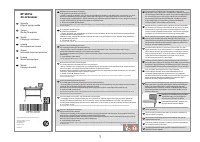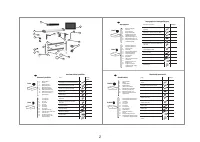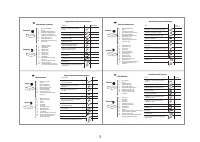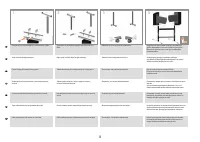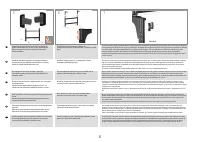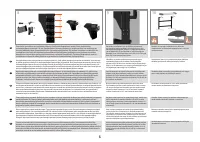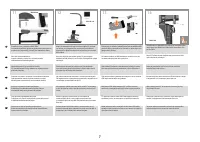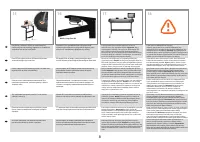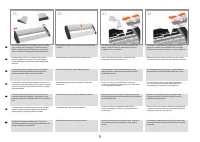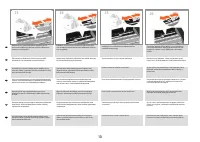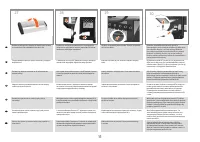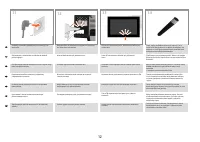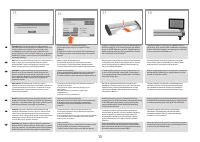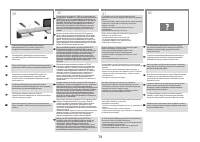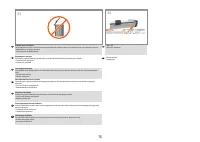HP G6H50B Skaner – Instrukcja obsługi w formacie pdf, czytaj online za darmo. Mamy nadzieję, że okaże się ona pomocna w przypadku jakichkolwiek pytań związanych z użytkowaniem urządzenia.
Jeśli nadal masz wątpliwości, zadaj pytanie w komentarzach pod instrukcją.
"Ładowanie instrukcji" oznacza, że musisz poczekać na pobranie pliku, aby móc go przeczytać online. Niektóre instrukcje są bardzo obszerne, a czas ich ładowania zależy od szybkości łącza internetowego.
7
12
14
11
M4×10 x 4
13
M5×8 x 2
EL
TR
CS
RU
PL
KK
M5×20 x 4
PT
SK
Στερεώστε με τις τέσσερις ειδικές βίδες.
Οι πλαστικές ροδέλες πρέπει να χρησιμοποιούνται κατά τη
στερέωση της αριστερής πλευράς του σαρωτή στη βάση.
Dört özel vidayla sabitleyin.
Plastik cıvataların, tarayıcının sol kısmı standa
sabitlenirken kullanılması gerekir.
Upevněte pomocí čtyř speciálních šroubů.
Při upevňování levé strany skeneru ke stojanu použijte
plastové podložky.
Закрепите сканер с помощью 4 специальных винтов.
Для крепления левой стороны сканера к стойке
необходимо использовать пластиковые шайбы.
Przykręć czterema śrubami specjalnymi.
Plastikowych podkładek należy używać podczas
mocowania lewej strony skanera do stojaka.
Төрт арнайы бұрандамен бекітіңіз.
Сканердің сол жағын тіреуге бекіту кезінде пластик
шайбалар пайдаланылуы керек.
Pripevnite ho štyrmi špeciálnymi skrutkami.
Plastové podložky by sa mali použiť pri montáži ľavej
strany skenera na stojan.
Εισαγάγετε το καλώδιο τροφοδοτικού και τα καλώδια USB
μέσα στη βάση και περάστε τα έξω από το πάνω μέρος του
βραχίονα της οθόνης.
DC adaptör kablosu ve USB kablolarını, monitör kolu-nun
üst kısmından geçirerek alta yerleştirin.
Vložte kabel DC adaptéru a ethernetové kabely do spodní
části ramena monitoru a protáhněte je skrze něj nahoru.
Протяните кабель адаптера постоянного тока и кабели
USB через кронштейн снизу вверх.
Włóż kable USB i kabel adaptera DC od dołu ramienia
monitora, przeciągnij przez jego środek i wyjmij na górze.
ТТ адаптор кабелін және USB кабельдерін монитор
қолының үстіне, астына және сол арқылы салыңыз.
Kábel jednosmerného napájania a káble siete USB veďte
spodnou časťou ramena monitora, cez rameno a potom ich
vyveďte vrchnou časťou.
Χωρίς να αφαιρέσετε το προστατευτικό φελιζόλ, γυρίστε
την οθόνη με ενσωματωμένο υπολογιστή ανάποδα και
στερεώστε το βραχίονα στην πίσω πλευρά της με τέσσερις
βίδες Μ4x4.
Koruyucu köpüğü çıkarmadan, panel PC yüzü aşağıya
bakacak şekilde yerleştirin ve dört M4×4 vidayla kolu arkaya
sabitleyin.
Panelový počítač natočte směrem dolů (nesundávejte
z něj ochrannou pěnovou podložku) a k jeho zadní straně
přichyťte čtyřmi šrouby M4×4 rameno.
Не снимая защитный пенопласт, положите панельный
ПК экраном вниз и прикрепите кронштейн к задней части
с помощью четырех винтов M4×4.
Nie zdejmując pianki ochronnej, włóż panel PC skierowany
w dół i przymocuj ramię z tyłu przy pomocy czterech śrub
M4×4.
Көбікті қорғаныс губкасының үстіне панельді
компьютердің бетін төмен қаратып қойыңыз да,
ұстағышын артына төрт M4×4 бұрамасының көмегімен
бекітіңіз.
Položte panelový počítač prednou stranou nadol na pri-
pravenú ochrannú penu a pomocou štyroch skrutiek M4×4
pripevnite k jeho zadnej časti rameno stojana.
Τοποθετήστε το βραχίονα της οθόνης με ενσωματωμένο
υπολογιστή στο βραχίονα στήριξης και στερεώστε τον
με δύο βίδες.
Panel PC kolunu destek bağlantı parçasına takın ve iki
vida kullanarak sabitleyin.
Rameno panelového počítače vložte do držáku a
zajistěte je dvěma šrouby.
Вставьте кронштейн панельного ПК в опорное гнездо
и закрепите его с помощью двух винтов.
Włóż ramię panelu PC do wspornika i umocuj je przy
użyciu dwóch śrub.
Панельді компьютер ұстағышын тірек жақтауына
салып, екі бұраманы пайдаланып бекітіңіз.
Zasuňte rameno panelového počítača do podporného
držiaka a upevnite ho pomocou dvoch skrutiek
Nadal masz pytania?Nie znalazłeś odpowiedzi w instrukcji lub masz inne problemy? Zadaj pytanie w poniższym formularzu i opisz szczegółowo swoją sytuację, aby inni użytkownicy i eksperci mogli udzielić ci odpowiedzi. Jeśli wiesz, jak rozwiązać problem innej osoby, podziel się swoją wiedzą :)